教你怎样重装系统之硬盘重装法
更换硬盘重装电脑系统教程

更换硬盘重装电脑系统教程更换硬盘并重装电脑系统是解决电脑运行缓慢或硬盘故障的一种常见方法。
下面是一个简单的教程,将介绍如何更换硬盘并进行系统重新安装。
步骤1:备份数据在更换硬盘之前,务必备份你的重要文件和数据。
你可以使用外部硬盘、云存储或其他备份方法来保护你的数据。
步骤2:选择并购买适合的硬盘根据你的需求和预算选择一款适合的硬盘。
市面上有许多不同类型和容量的硬盘可供选择,如机械硬盘(HDD)或固态硬盘(SSD),根据自己的需求选择合适的硬盘。
步骤3:关机并断开电源在开始操作之前,确保电脑已关机并断开电源。
这是非常重要的,以防止电流引起任何损坏或安全问题。
步骤4:打开电脑箱体并找到硬盘打开电脑箱体,并找到原始硬盘的位置。
通常,硬盘位于电脑的前部或后部,并用螺丝固定在机箱上。
步骤5:拆卸旧硬盘小心地拆下原始硬盘,注意释放它与电脑之间的连接线。
这可能需要拔下数据线和电源线,并拧下固定螺丝。
步骤6:安装新硬盘将新的硬盘插入相同的插槽,重新连接数据线和电源线,并用螺丝固定它。
确保连接稳固并不会晃动。
步骤7:关闭电脑箱体并重新连接电源关闭电脑箱体,并重新连接所有电源线。
确保所有线连接正确,并将电源插头插入到电源插座中。
步骤8:启动电脑并进行系统安装重新启动电脑,并按照指示进入BIOS设置界面。
在启动界面中,将新硬盘设置为启动设备,并将安装介质(如Windows安装光盘或U盘)插入电脑。
步骤9:按照提示进行系统安装按照屏幕上的提示,进行系统重新安装。
根据安装介质的不同,可能需要选择安装目标和自定义设置。
步骤10:更新驱动程序和软件完成系统安装后,下载并安装所需的驱动程序和软件。
这将确保电脑正常运行,并充分利用新硬盘的性能。
以上是关于更换硬盘并重装电脑系统的简要教程。
希望这些步骤能帮助你更换硬盘并顺利进行系统重新安装。
记得在操作之前备份数据,并遵守相关安全指南。
若不确定操作,请寻求专业人士的帮助。
win10固态安装教程

win10固态安装教程Win10固态安装教程固态硬盘(SSD)是一种存储设备,相比传统的机械硬盘(HDD),其速度更快、寿命更长、噪音更低。
Win10固态安装可以进一步提升系统的运行速度和性能。
下面是Win10固态安装的详细教程,帮助用户顺利完成这一过程。
1. 准备工作在开始安装前,请确保你已备份好所有重要的文件和数据。
此外,还需要准备一个U盘,容量大于8GB,并能够引导电脑。
最后,你需要购买一块合适的固态硬盘。
2. 克隆或重新安装系统如果你已经有一个运行正常的Win10系统,你可以选择将其克隆到固态硬盘上。
这样可以避免重新安装系统和重新设置配置。
你可以使用一些克隆软件(如AOMEI Partition Assistant)完成克隆过程。
如果你想重新安装系统,你需要按照以下步骤进行操作。
3. 制作启动盘首先,打开一个可用的电脑下载Win10镜像文件。
微软官方网站提供了免费的Win10镜像下载。
将下载的ISO文件保存到本地。
接下来,将你准备好的U盘插入电脑,并使用一个启动盘制作工具(如Rufus)将ISO文件写入U盘。
确保选择正确的U 盘,并选择MBR或GPT分区格式。
在制作过程中,请注意确保你的重要数据已经备份,因为该过程将格式化U盘并删除所有数据。
4. 安装固态硬盘关闭电脑并打开机箱。
找到主板上的SATA接口,并插入固态硬盘。
确保硬盘与接口连接牢固。
5. 启动电脑并进入BIOS启动电脑,并在开机过程中按下相应的键(通常是Del、F2或F12)进入BIOS设置界面。
在BIOS设置中,找到引导设备选项,将U盘设置为第一引导设备。
保存设置并退出BIOS界面。
6. 安装Win10系统重新启动电脑,系统将从U盘引导。
按照系统安装过程中的提示,选择适当的语言、时区和键盘布局。
在选择安装类型时,选择“自定义”选项。
此时将会显示你的固态硬盘。
选择固态硬盘,并点击“下一步”继续安装。
安装过程可能需要一些时间,请耐心等待。
硬盘、U盘、光盘、虚拟光驱安装XP、win7、win8详细图文教程(教程来自:“系统城”,有修改。)

硬盘、U盘、光盘、虚拟光驱安装XP、win7、win8详细图文教程(教程来自:“系统城”,有修改。
)系统安装方式目前有三种,分别是硬盘装系统、U盘装系统、光盘装系统。
它们各有优缺点小编就不在此累述。
小编编写此篇教程的目的是为了教大家在系统没崩溃的情况下,通过硬盘安装GHOST系统的方式,实现快速装机目的。
具体步骤如下:硬盘安装系统一、系统下载完成之后,右键单击ISO镜像,弹出菜单选择解压文件;二、解压完成,文件夹内容如下,双击打开autorun.exe文件或直接打开名为”安装系统”的程序:三、弹出的“AUTORUN.EXE”运行界面中选择“安装GHOST系统到C 盘”;四、进入系统安装界面,如下图点选相应选项,点确认即可选择完成,点击确定,然后选择自动重启,即可进入自动装机状态,时间约持续5~10分钟;注意事项:1、如果自动装机完成后没有直接进入桌面,而出现了黑屏状态,毋须担心,不是系统问题,直接手动重启电脑,重启完成即可正常使用。
2、解压时请直接进行解压,不可系统存放路径不可存有中文字符,否则将无法正常安装。
3、请将解压出的gho文件放到除C盘外的分区,否则将无法正常安装;点击确定后会重新启动自动化安装,一般安装时间在5-10分钟!U盘安装系统U盘装系统是目前最常用的系统安装方式。
特别适合于未安装光驱的台式机或超薄笔记本电脑上。
小编为了给这类无光驱用户提供最大的便利,将在本文中为大家讲解最详细的U盘装系统教程。
您需要准备一个空的U盘(注意U盘中的重要数据请及时的备份出来,最好提前格式化U盘,U盘容量不小于4G)第一步:1、下载大白菜U盘制作软件到你的电脑中;2、下载GHOST系统到你的电脑中;第二步:首先插入U盘,右键点击U盘,弹出菜单选择快速格式化(切记U盘中重要文件事先要备份出来,以防丢失),然后启动大白菜软件,界面如下图,点击界面最下方的“一键制作U盘启动”按钮,进入自动制作U盘启动盘;稍等片刻会跳出制作成功提示框,显示“是否进行模拟器测试”,根据需要进行选择,通常直接点“否”即可,如图所示:第三步:右键单击已下载下来的GHOST系统的ISO镜像,解压到新建文件夹中,然后找到文件夹中的后缀名为.gho的文件,拷贝到U盘中即可(也可以拷贝到U盘GHO文件夹下),如图所示:行U盘装机。
笔记本换固态硬盘装系统教程

笔记本换固态硬盘装系统教程笔记本换固态硬盘装系统教程在电脑的使用过程中,硬盘的性能往往会是限制系统运行速度的瓶颈。
为了提高电脑的运行速度和稳定性,很多人选择将笔记本的机械硬盘换成固态硬盘(SSD)。
本文将向大家介绍如何通过更换固态硬盘来提升笔记本性能,并详细讲解如何安装和系统备份的步骤。
一、购买合适的固态硬盘在进行硬盘更换前,我们首先要购买一款适合自己笔记本的固态硬盘。
在选择时需要考虑容量、接口类型(SATA或M.2),以及品牌等因素。
可以根据自己的需求选择合适的固态硬盘。
二、备份重要数据在更换硬盘前,我们需要备份重要数据,以免遗失。
可以使用外接硬盘或云端的数据备份服务来实现。
将重要数据备份到其他安全的地方,在更换硬盘后再将数据恢复到新的固态硬盘中。
三、拆卸旧的硬盘1. 关机并断开电源,拔掉电池(如果可以拆卸)。
2. 使用小螺丝刀打开笔记本的后盖。
根据不同机型,操作细节可能会有所不同。
一般来说,需要将隐藏在橡胶脚垫下的螺丝拧掉,并轻轻打开后盖。
3. 找到硬盘,一般会有一个硬盘托架或固定装置。
先拆卸托架或卸下固定装置,并小心地取下旧的硬盘。
四、安装新的固态硬盘1. 将新的固态硬盘插入硬盘托架或连接接口中。
确认插入无误后,固定硬盘。
2. 关上笔记本的后盖,并将螺丝紧固好。
3. 插入电池(如有)并接通电源。
五、系统备份和恢复1. 连接外部启动媒体(如U盘或光盘),并重启电脑。
2. 在启动过程中,按下相应的按键(一般为F2、F8或Delete)进入BIOS设置。
3. 在BIOS设置中,找到启动选项,并将外部启动媒体设置为首选启动设备。
保存设置并退出BIOS。
4. 笔记本重启后,系统会从外部启动媒体中加载。
根据提示,选择相应的选项进入系统恢复环境。
5. 在系统恢复环境中,选择备份和恢复选项,并根据提示进行系统备份。
将备份文件存储到外接硬盘等安全的位置。
6. 完成系统备份后,找到系统安装选项,并选择新的固态硬盘作为安装目标。
固态硬盘怎么装系统
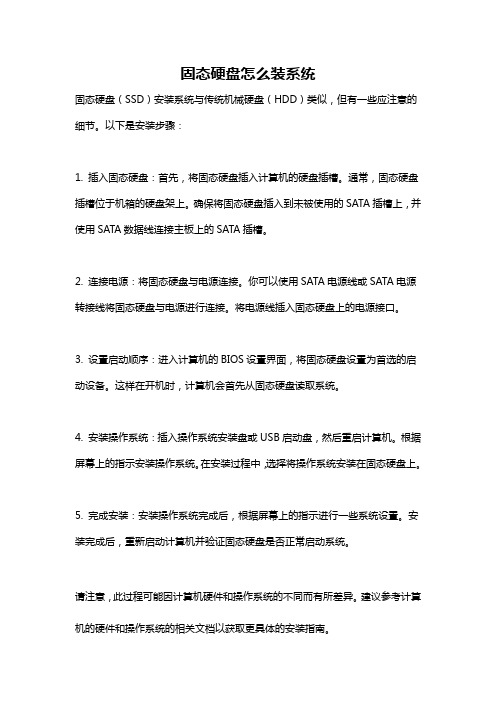
固态硬盘怎么装系统
固态硬盘(SSD)安装系统与传统机械硬盘(HDD)类似,但有一些应注意的细节。
以下是安装步骤:
1. 插入固态硬盘:首先,将固态硬盘插入计算机的硬盘插槽。
通常,固态硬盘插槽位于机箱的硬盘架上。
确保将固态硬盘插入到未被使用的SATA插槽上,并使用SATA数据线连接主板上的SATA插槽。
2. 连接电源:将固态硬盘与电源连接。
你可以使用SATA电源线或SATA电源转接线将固态硬盘与电源进行连接。
将电源线插入固态硬盘上的电源接口。
3. 设置启动顺序:进入计算机的BIOS设置界面,将固态硬盘设置为首选的启动设备。
这样在开机时,计算机会首先从固态硬盘读取系统。
4. 安装操作系统:插入操作系统安装盘或USB启动盘,然后重启计算机。
根据屏幕上的指示安装操作系统。
在安装过程中,选择将操作系统安装在固态硬盘上。
5. 完成安装:安装操作系统完成后,根据屏幕上的指示进行一些系统设置。
安装完成后,重新启动计算机并验证固态硬盘是否正常启动系统。
请注意,此过程可能因计算机硬件和操作系统的不同而有所差异。
建议参考计算机的硬件和操作系统的相关文档以获取更具体的安装指南。
怎样重装电脑系统
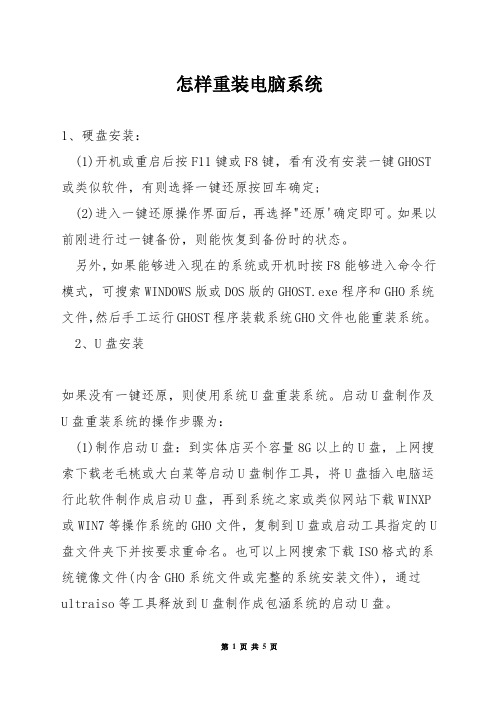
怎样重装电脑系统1、硬盘安装:(1)开机或重启后按F11键或F8键,看有没有安装一键GHOST 或类似软件,有则选择一键还原按回车确定;(2)进入一键还原操作界面后,再选择"还原'确定即可。
如果以前刚进行过一键备份,则能恢复到备份时的状态。
另外,如果能够进入现在的系统或开机时按F8能够进入命令行模式,可搜索WINDOWS版或DOS版的GHOST.exe程序和GHO系统文件,然后手工运行GHOST程序装载系统GHO文件也能重装系统。
2、U盘安装如果没有一键还原,则使用系统U盘重装系统。
启动U盘制作及U盘重装系统的操作步骤为:(1)制作启动U盘:到实体店买个容量8G以上的U盘,上网搜索下载老毛桃或大白菜等启动U盘制作工具,将U盘插入电脑运行此软件制作成启动U盘,再到系统之家或类似网站下载WINXP 或WIN7等操作系统的GHO文件,复制到U盘或启动工具指定的U 盘文件夹下并按要求重命名。
也可以上网搜索下载ISO格式的系统镜像文件(内含GHO系统文件或完整的系统安装文件),通过ultraiso等工具释放到U盘制作成包涵系统的启动U盘。
(2)设置U盘启动:开机按DEL键(笔记本一般为F2或其它)进入BIOS设置界面,进入BOOT选项卡设置U盘(有USB-HDD、USB-FDD 等不同格式,优先选择USB-HDD)为第一启动项(注:部分电脑必须要在此时插入U盘进行识别才干设置),再按F10储存退出重启。
部分新主板支持开机后连按F12或F11进入启动选项菜单,可不进CMOS界面直接选择U盘(事先插入U盘即识别出来的U盘的型号)或Generic Flash Disk(通用闪存盘)或Removable Device(移动磁盘)启动电脑。
(3)U盘重装系统:插入U盘启动电脑,进入U盘功能菜单之后,选择"安装系统到硬盘第一分区",回车确定后按提示操作,或者进入PE系统后,运行桌面上的"一键安装系统',电脑会自动运行GHOST软件并自动搜索U盘上的GHO文件克隆安装到C区,整个过程基本无必须人工干预,直到最后进入系统桌面。
电脑系统重装操作方法步骤

电脑系统重装操作方法步骤
1. 备份重要文件和数据
在系统重装之前,应该备份所有重要的文件和数据,以避免在重装后丢失数据。
2. 准备安装媒介
选择安装媒介,可以是光盘、USB盘等,将其插入电脑。
3. 进入BIOS设置页面
重启电脑,按下F2、F10等键进入BIOS设置页面。
在Boot选项中,选择从安装媒介启动电脑。
4. 进入安装界面
按任意键开始安装后,会出现选择语言、时区等选项,按照提示进行设置。
5. 选择安装类型
选择安装类型,可以选择完全清除磁盘进行全新安装或保留原有文件进行升级安装。
6. 分区和格式化
选择分区和格式化选项,可以选择快速格式化或全面格式化磁盘。
7. 安装系统
等待系统安装,根据提示设置用户名、密码等信息。
8. 安装驱动程序
安装完毕后需要安装相关驱动程序,包括主板、声卡、显卡等驱动,以保证硬件设备可以正常运行。
9. 安装软件
安装必要的软件,如浏览器、杀毒软件等。
10. 更新系统和驱动
连接网络并更新系统和驱动程序,以保证系统安全和设备的最佳性能。
移动硬盘安装系统教程

移动硬盘安装系统教程在日常使用电脑的过程中,我们难免会遇到系统崩溃、系统升级等情况,而重新安装操作系统是解决这些问题的常用方式之一、而对于经常出差或需要频繁更换电脑的用户来说,移动硬盘安装系统则是一种方便且高效的选择。
本文将详细介绍如何使用移动硬盘安装系统。
第一步,准备工作在进行移动硬盘安装系统之前,我们首先需要进行一些准备工作。
1.购买一块适合的移动硬盘:根据个人需求选择容量大小和品牌型号,建议容量不低于128GB,同时注意硬盘接口与自己电脑的接口兼容性。
2.备份重要数据:在进行安装系统之前,我们需要先备份硬盘中重要的数据,以免在安装过程中丢失。
第二步,制作移动硬盘启动盘3.连接移动硬盘:将移动硬盘连接到电脑上,确保电脑能够正确识别硬盘。
4.打开制作工具:打开选中的制作工具,按照提示选择移动硬盘和操作系统镜像文件进行制作。
这个过程可能需要一些时间,请耐心等待。
第三步,通过移动硬盘安装系统1.设置电脑启动顺序:在移动硬盘制作好后,将其连接到你希望安装系统的电脑上。
进入电脑的BIOS设置界面,将启动顺序调整为从移动硬盘启动。
2.安装操作系统:按照电脑屏幕上的提示进行操作系统的安装。
按照安装界面上的提示,选择安装类型、分区等设置,然后等待系统安装完成。
第四步,系统优化与配置在系统安装完成后,还需要进行一些优化与配置,以便更好地使用电脑。
1.安装杀毒软件:系统安装好后,首要的工作就是安装一个可靠的杀毒软件,保护电脑不受恶意软件的侵害。
2.更新系统:通过Windows Update或macOS系统更新,确保系统拥有最新的安全补丁和功能更新。
3.安装常用软件:根据自己的需求,安装一些常用的软件,如浏览器、办公软件、影音播放器等。
4.个性化设置:根据个人喜好进行桌面背景、主题、图标设置等,个性化你的系统。
通过以上四个步骤,我们就可以通过移动硬盘来安装系统了。
尽管这个过程可能需要一些时间和耐心,但是相对于传统的系统安装方式,使用移动硬盘安装系统更加灵活方便,特别适合那些需要频繁更换电脑的用户。
- 1、下载文档前请自行甄别文档内容的完整性,平台不提供额外的编辑、内容补充、找答案等附加服务。
- 2、"仅部分预览"的文档,不可在线预览部分如存在完整性等问题,可反馈申请退款(可完整预览的文档不适用该条件!)。
- 3、如文档侵犯您的权益,请联系客服反馈,我们会尽快为您处理(人工客服工作时间:9:00-18:30)。
教你怎样重装系统之硬盘重装法
接触电脑到现在以及有好几年了,对电脑也算是比较懂的(和周围的朋友同学相比起来)。
平时也有不少同学电脑有问题会找我帮忙,从中也学到一些东西、也发现一些问题。
重装系统,应该说是听常用的一种方法。
也是到万不得已、也是最彻底的方法。
有很多人都不懂得怎样重装系统。
我觉得呢,女生不会重装系统,那是情有可原的事情,因为叫男生帮忙是她们的权利;而作为男生,连重装系统都不会那就说不过去了。
不会重装系统,电脑有问题,就得找别人帮忙。
如果是女同学叫你帮忙呢,你说你不懂,不是很没面子吗。
其实,重装系统一点都不难。
网上也有很多教程,找找看看就会了。
现在我和大家分享重装系统的三种方法:
第一种,硬盘重装法。
硬盘重装法,适合的情况是:能够进入到操作系统,但是系统由于某种原因,比如说中毒了、中木马了、有什么文件被误删了.......导致电脑运行变慢了或者出现各种奇奇怪怪的问题,但是还能用,就是用着不舒服。
这个时候就可以用硬盘重装法。
步骤一,下载系统、下载OneKeyGhost。
一般是下载GHOSTXP_SP3操作系统,百
度一下会有很多,我提供一个网址/。
下载OneKeyGhost,百度一下,或者这个网址/soft/4436.html。
步骤二,下载完成后,双击下载好的系统文件。
如下图:
有时下载的系统会把我们要的这个文件GHOSTXP.GHO(或WINXPSP3.GHO)放到一个文件夹System里面(如下图),不过道理都是一样的,双击system,解压我们要的文件GHOS TXP.GHO(或WINXPSP3.GHO)。
方法和上面的一样。
步骤三,把下载的OneKeyGhost放到和GHOSTXP.GHO(或WINXPSP3.GHO)同一个盘的
根目录下,如D盘。
步骤四,双击OneKeyGhost,如下图。
至此,重装系统就基本搞定了。
点击确定,重启之后,不要动键盘鼠标,电脑会全自动安装系统。
泡杯茶,等十分钟左右就装好系统了。
